1. Ivanti Client öffnen & auf „Verbinden“ klicken
--------------------------------------------------------------------------------------------------------------------------------------------------
2. Zertifikat auswählen & „Anzeigen“ drücken
Es erscheint ein Fenster mit zwei Zertifikaten. Wählen Sie eines der beiden Zertifikate aus (z. B. das erste) und klicken Sie auf „Anzeigen“.
Es erscheint ein Fenster mit zwei Zertifikaten. Wählen Sie eines der beiden Zertifikate aus (z. B. das erste) und klicken Sie auf „Anzeigen“.
--------------------------------------------------------------------------------------------------------------------------------------------------
3. Auf „Details“ klicken
--------------------------------------------------------------------------------------------------------------------------------------------------
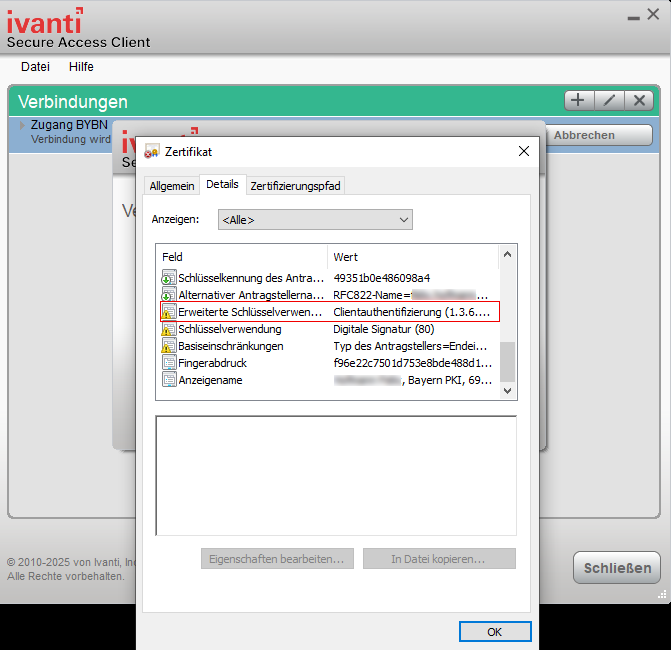
4. Nach unten scrollen & das Feld „Erweiterte Schlüsselverwendung“ prüfen
✔️ Wenn dort „Clientauthentifizierung“ steht, ist dieses Zertifikat richtig. Klicken Sie auf „OK“.
❌ Wenn dort „Sichere E-Mail“ (oder etwas anderes) steht, ist es das falsche Zertifikat.
✔️ Wenn dort „Clientauthentifizierung“ steht, ist dieses Zertifikat richtig. Klicken Sie auf „OK“.
❌ Wenn dort „Sichere E-Mail“ (oder etwas anderes) steht, ist es das falsche Zertifikat.
➡️ In diesem Fall schließen Sie das Fenster, wählen das zweite Zertifikat aus und prüfen Sie dieses, ob dort „Clientauthentifizierung“ steht.
--------------------------------------------------------------------------------------------------------------------------------------------------
5.
Wenn Sie das richtige Zertifikat gewählt haben (mit „Clientauthentifizierung“), klicken Sie auf „Einstellungen speichern“ und anschließend auf „Verbinden“
--------------------------------------------------------------------------------------------------------------------------------------------------
6. PIN eingeben (aus dem Brief vom Landesamt für Digitalisierung, Breitband und Vermessung) und auf
„OK“ klicken
7. Wenn die Verbindung erfolgreich aufgebaut wurde, sehen Sie das grüne Häkchen